AirPods umbenennen & neuen Namen geben
6.294 Aufrufe • Lesezeit: 2 Minuten
 Standardmäßig tragen eure AirPods den Namen, der für euer iPhone hinterlegt wurde – sei es automatisch vom System oder von euch selbst. In den Einstellungen auf dem iPhone erscheinen die Kopfhörer dann immer mit eben diesem Namen. Wenn ihr damit nicht einverstanden seid und den Apple-Kopfhörern lieber eine individuelle oder kreativere Bezeichnung geben möchtet, könnt ihr eure AirPods umbenennen. So geht’s schnell und einfach!
Standardmäßig tragen eure AirPods den Namen, der für euer iPhone hinterlegt wurde – sei es automatisch vom System oder von euch selbst. In den Einstellungen auf dem iPhone erscheinen die Kopfhörer dann immer mit eben diesem Namen. Wenn ihr damit nicht einverstanden seid und den Apple-Kopfhörern lieber eine individuelle oder kreativere Bezeichnung geben möchtet, könnt ihr eure AirPods umbenennen. So geht’s schnell und einfach!
AirPods Name ändern
Für gewöhnlich entspricht der Name, mit dem die AirPods in den Einstellungen angezeigt werden dem Namen eures iPhones. Das kann unpraktisch sein, insbesondere wenn ihr sehr viele Bluetooth-Geräte in der Geräteliste auf dem iPhone habt und die Apple-Kopfhörer nicht immer auf Anhieb findet. Oder wenn ihr unterwegs Audio-Inhalte mit einem zweiten paar AirPods teilen wollt. Damit ihr nicht plötzlich eure Musik mit den AirPods eines Fremden in der Nähe teilt, sollten die AirPods einen klaren zuordenbaren Namen haben. Um den Namen von AirPods zu ändern, geht ihr wie folgt vor:
- Verbindet die AirPods mit eurem iPhone (Ladecase öffnen oder AirPod(s) in die Ohren stecken).
- Öffnet die Einstellungen-App (Zahnrad-Icon) auf eurem iPhone.
- Tippt auf „Bluetooth“ und geht in der Liste auf das „i“-Symbol rechts neben euren AirPods.
- Tippt anschließend auf die Schaltfläche „Name“.
- Löscht nun den bestehenden Eintrag, gebt euren AirPods einen neuen Namen und tippt unten auf „Fertig“.
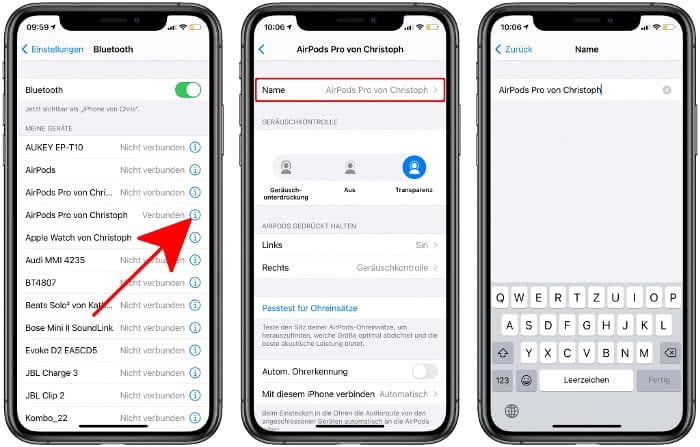
Eure AirPods erscheinen nun in den iPhone-Einstellungen oder z. B. auch im Batterien-Widget unter dem neuen Namen. Welche AirPods ihr besitzt spielt im Übrigen keine Rolle, denn das Ganze funktioniert auf allen AirPods-Modellen gleichermaßen – egal ob AirPods Pro (2), AirPods Max oder die AirPods der 3., 2. und 1. Generation. In einem anderen Beitrag zeigen wir euch, wie ihr euer iPhone umbenennen könnt!